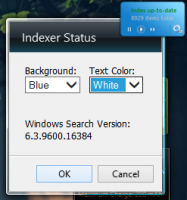„Edge for Android“ gauna integruotą PDF peržiūros priemonę
„Microsoft“ į „Edge“ naršyklės „Android“ versiją pridėjo integruotą PDF peržiūros programą. Tai gali būti nedidelis pranašumas, palyginti su „Chrome“, kuri neapima nieko panašaus mobiliuosiuose įrenginiuose. „Google“ sprendimas yra naudoti peržiūros priemonę, kurią siūlo „Google“ disko programa. Tiems, kurie neįdiegę GDrive ar kitos PDF peržiūros programos, „Microsoft“ naršyklė gali būti naudinga.
Skelbimas
Kadangi tai vyksta, PDF peržiūros priemonė „Edge“, skirta „Android“, yra paslėpta už vėliavėlės. Be to, jis šiuo metu egzistuoja tik „Edge“ kūrėjo ir „Canary“ kanaluose.
Šiuo metu jis nelabai siūlo. Tinkinimo parinkčių nėra, tačiau ji atlieka savo pagrindinę užduotį – rodo PDF turinį. Kartą tu Atsisiųskite PDF iš interneto naudodami Edge for Android, jis automatiškai atidarys failą integruotame PDF faile žiūrovas.
Jei norite pabandyti, pirmiausia turite įjungti vėliavėlę. Prieš tęsdami įsitikinkite, kad išmaniajame telefone įdiegėte naujausią Edge Canary arba Dev. Atidarykite „Google Play“ (arba kitą programų parduotuvę, jei tokią naudojate) ir patikrinkite, ar yra naujinimų, kad gautumėte naujausią „Edge for Android“ versiją.
Kaip įjungti integruotą PDF peržiūros programą „Edge“, skirta „Android“.
- Adreso juostoje bakstelėkite ir įveskite arba įklijuokite šį URL: edge://flags/#edge-miniapp-pdf-viewer.
- Pasirinkite Įjungtas iš išskleidžiamojo sąrašo Trigger Mini App Pdf Viewer variantas.

- Iš naujo paleiskite „Edge“ „Android“.
- Dabar spustelėkite bet kurią PDF failo nuorodą. Pavyzdžiui, šis:
https://smallpdf.com/blog/sample-pdf. - Atsisiuntę „Edge“, skirtoje „Android“, jis bus atidarytas per visą ekraną.

Padaryta!
Kaip jau sakiau anksčiau, tai nepasiūlo daug. Šiuo metu tai leidžia tik atidaryti atsisiųstą failą išorinėje programoje, bendrinti jį ir ištrinti. „Microsoft“ galiausiai pridės daugiau funkcijų, kai pagrindinės funkcijos bus pakankamai stabilios kasdieniam naudojimui.
Bus įdomu pamatyti „Google“ atsakymą į šį „Edge“ pakeitimą.
Ačiū @Leopeva64
Jei jums patinka šis straipsnis, pasidalykite juo naudodami toliau esančius mygtukus. Tai iš jūsų nereikės daug, bet padės mums augti. Ačiū už tavo pagalbą!